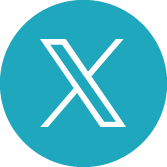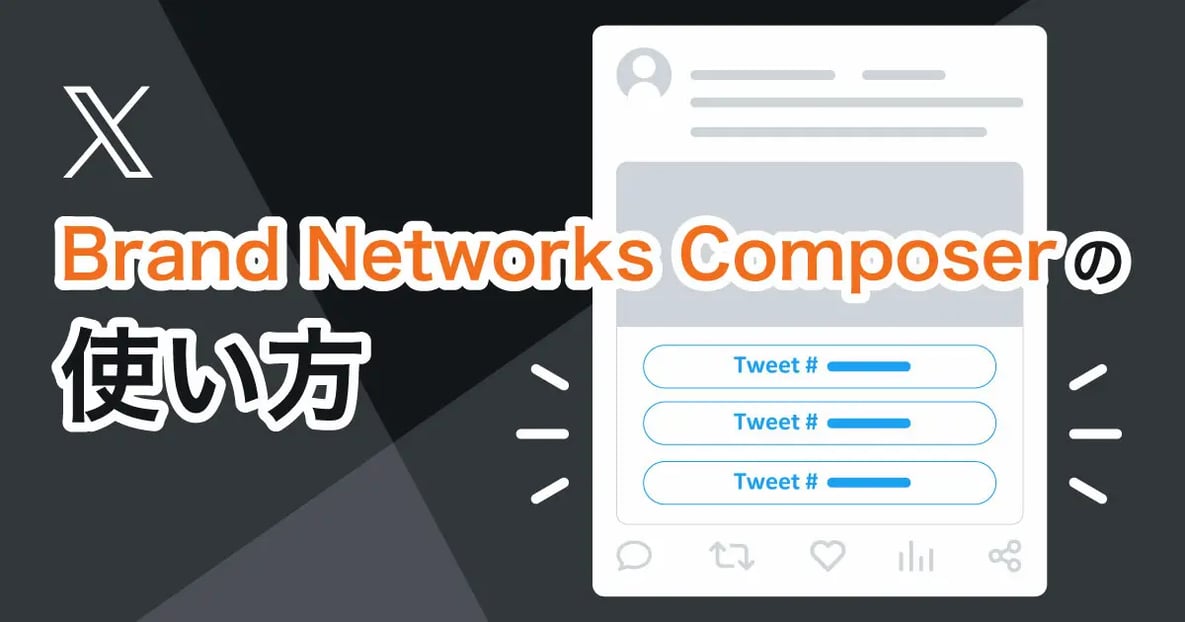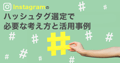Twitterカンバセーションボタンの作り方!画像サイズや文字数、投稿方法まで解説
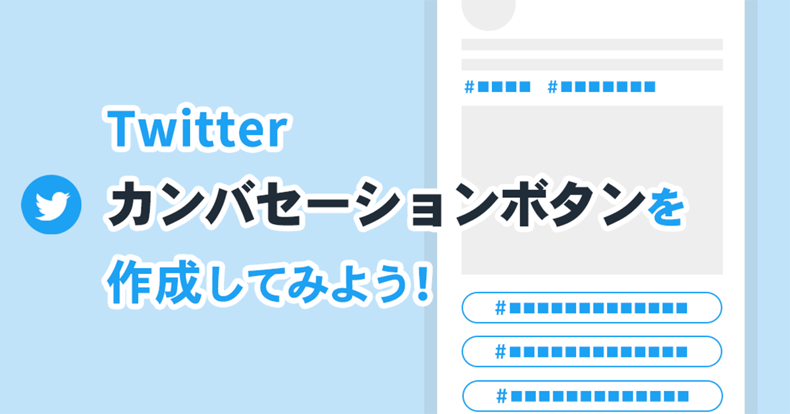
Twitterで、選択肢ボタンが付いたツイートを目にしたことはありませんか?これは「カンバセーションボタン(旧 カンバセーショナルカード)」と呼ばれるもので、ユーザーの発話を促すための広告クリエイティブです。
カンバセーションボタンでユーザーが選択肢をタップすると、指定のテキストが挿入された状態でツイート画面が立ち上がり、そのままツイートすることができます。今回は、カンバセーションボタンの概要や作成方法を詳しくご紹介します。
※2022年4月以降、Twitter広告のプロダクトリニューアルによりカンバセーションボタンが利用できなくなっています。そのため、現在は「Brand Networks Composer」を活用する必要があります。詳しくは参考記事をご覧ください。
カンバセーションボタン(カンバセーショナルカード)とは?
カンバセーションボタンとは、画像や動画に最大4つの選択肢ボタンが付けられる広告用クリエイティブです。選択肢をタップすると、事前に設定しておいたテキストが挿入された状態でツイート作成画面が立ち上がるため、ユーザーはそのままツイートすることができます。
以前は「カンバセーショナルカード」という名称でしたが、2021年4月のリブランディングによって名称が「カンバセーションボタン」へ変更されています。
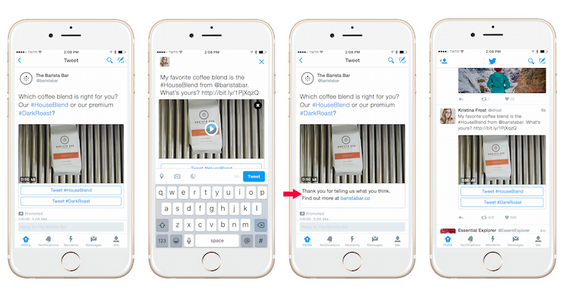
カンバセーションボタンの最大のメリットは、企業のメッセージをユーザーが主体となってツイートしてくれることです。ユーザー側は選択肢を選ぶと自動でツイートが作成されるため、簡単にツイートすることができます。事前に設定するテキストにブランドメッセージやサイトURLなどをしっかりと入れておくことで、企業がユーザーにツイートして欲しいことを、ある程度コントロールすることができます。
手軽にツイートしてもらうことができ、拡散性も高いことから、広告だけでなくキャンペーンでも多く活用されています。特にハッシュタグキャンペーンで起こりがちなハッシュタグの間違いや入力漏れは、カンバセーションボタンを使用することで解消することができるため、こういった形式のキャンペーンを実施する場合は、ぜひカンバセーションボタンを使用してみてください。
また、「インスタントアンロック」という機能を使うと、選択肢からツイートしてくれた方だけに、プレミアムコンテンツ(画像または動画)を表示することができます。これによって、ツイート数の増加を促すことができます。
2022年4月以降、Twitter広告のプロダクトリニューアルによりカンバセーションボタンが利用できなくなっています。そのため、現在は「Brand Networks Composer」を活用する必要があります。詳しくは参考記事をご覧ください。
それでは、カンバセーションボタンの作成方法を詳しくご紹介していきます。
Twitter広告への登録とクリエイティブの準備
カンバセーションボタンは広告用クリエイティブであるため、作成するためにはTwitter広告のアカウント登録を済ませておく必要があります。Twitter広告へのアカウント登録が済んでいない場合は、こちらから登録を始めましょう。
クレジットカードを登録して利用する「セルフサービス型」の場合、初期設定では、カンバセーションボタンが利用できない仕様になっています。利用したい場合は、こちらのページを参照し、サポートチケットを申請してください。
Twitterの認定代理店を通して広告出稿を行う場合、上記の申請は不要で、すぐにカンバセーションボタンの作成ができます。認定代理店を通すことで、セルフサービス型では利用できない広告メニューもすべて利用できるようになるため、できる限り認定代理店を通して出稿することをおすすめします。
>> Twitter広告認定代理店:株式会社コムニコ
もう1つ、事前準備として、カンバセーションボタンに使用するクリエイティブの作成が必要です。カンバセーションボタンの作成には画像および動画の添付が必須となっています。
各クリエイティブの仕様は、以下をご参照ください。
- 推奨サイズ / 800 × 418ピクセル
- 縦横比 / 1.91:1
- ファイル形式 / JPEG、PNG、またはアニメーションでないGIF画像
- ファイルサイズ / 最大3MB
- 推奨サイズ / 800 × 450ピクセル
- 縦横比 / 19:9
- ファイル形式 / MP4またはMOV
- 推奨ファイルサイズ / 30MB未満
- 動画の長さ / 15秒以下推奨、最大140秒
※詳細および最新情報はカンバセーションボタンの説明ページおよびTwitter広告クリエイティブの仕様ページでご確認ください。
カンバセーションボタンの作成手順
準備ができたら、さっそくカンバセーションボタンを作成してみましょう。
まずは、Twitterホーム・左側のリスト「もっと見る」から「Twitter広告」をクリックします。クリックすると、広告管理画面に遷移します。
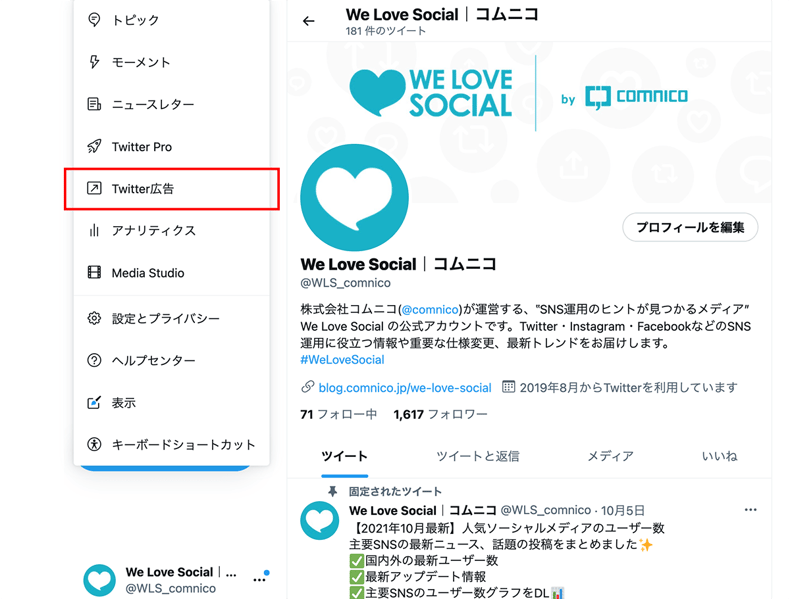
画面上部の黒帯部分にある「クリエイティブ」から「カード」を選択しましょう。
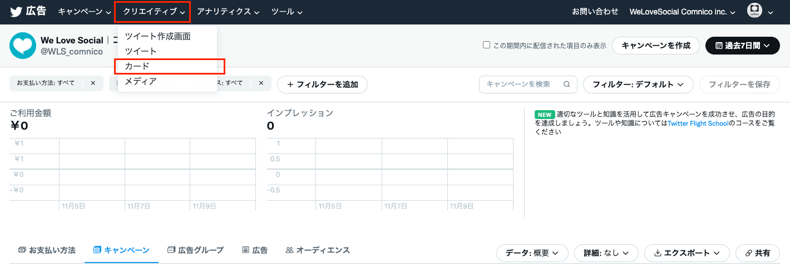
カードライブラリに画面が切り替わったら、右上にある「カードを作成」をクリックします。カンバセーションボタンに使用するクリエイティブが画像の場合は「イメージカンバセーショナルカード」、動画の場合は「ビデオカンバセーショナルカード」を選択します。
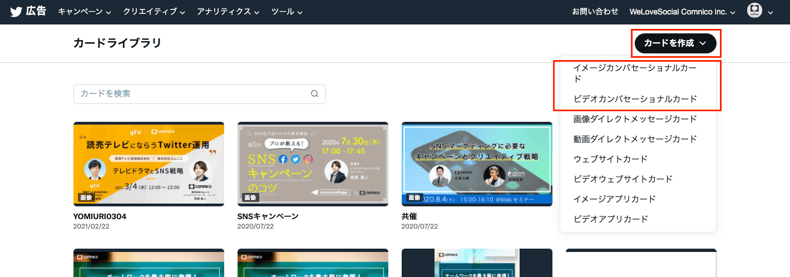
カンバセーションボタン作成画面が右側に表示されます。各項目に必要事項を記入していきましょう。
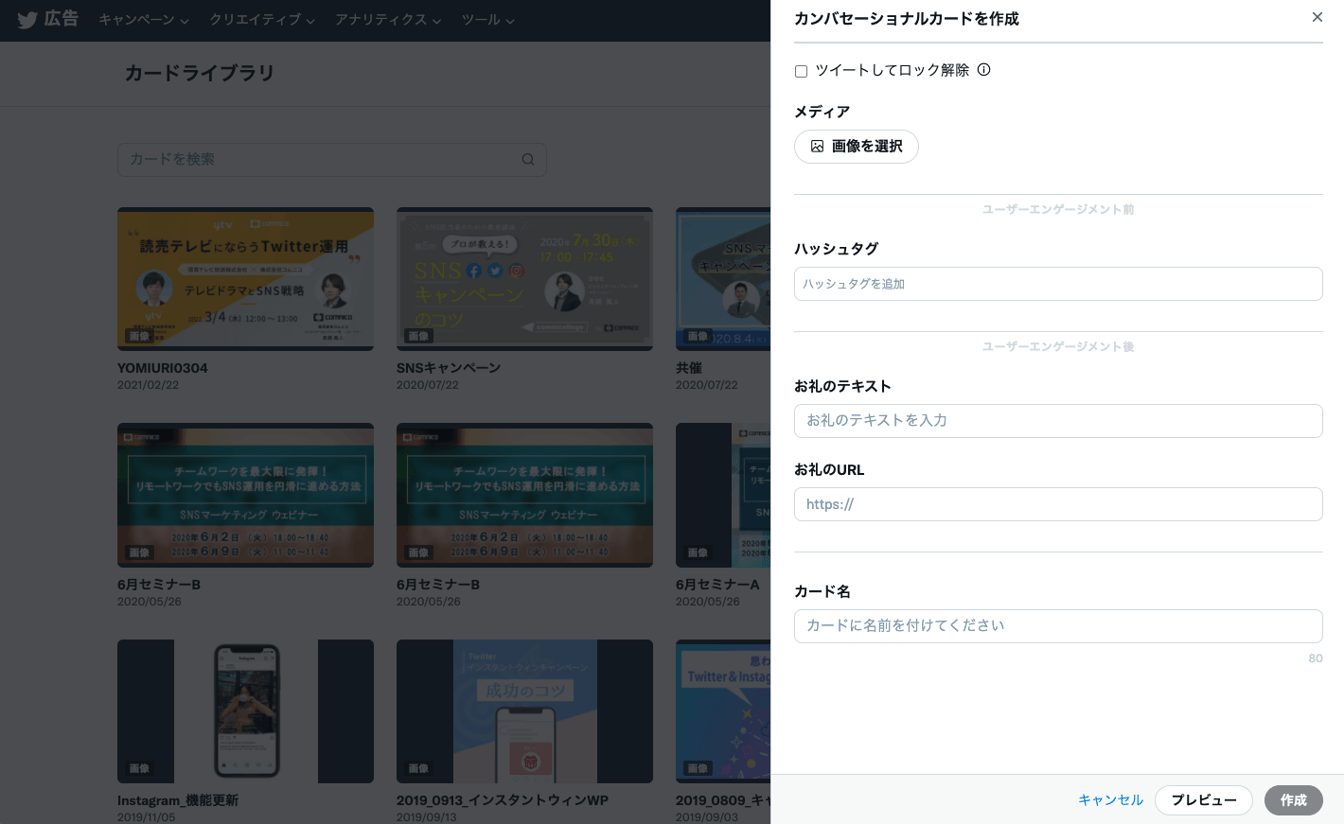
ツイートしてロック解除
「インスタントアンロック」と呼ばれる機能の設定です。ここにチェックを入れると、カンバセーションボタンでツイートしてくれたユーザーのみにプレミアムコンテンツを表示させることができます。インスタントアンロックの設定方法については、「インスタントアンロックの作成手順」で詳しく解説しています。
メディア
「画像を選択」のボタンから、用意しておいたクリエイティブを設定します。ここで設定した画像または動画が、カンバセーションボタンの上に表示されます。
ハッシュタグ
選択肢のボタンとなる文言の設定です。最大で4つのハッシュタグ(選択肢)を設定できます。ハッシュタグは、「#」を含めて最大21文字(すべて日本語の全角を使用した場合は#を含めて最大11文字)まで入力可能です。
ハッシュタグのツイートメッセージ
ユーザーが選択肢ボタンをタップした際、ツイートに自動で挿入されるテキストの設定です。最大256文字(全て日本語の全角を使用した場合は最大128文字)入力可能で、ハッシュタグごとに別々のメッセージを設定することができます。
ヘッドライン
ヘッドラインとは、ハッシュタグ(選択肢)を1つだけ設定したときに追加可能なテキストです。ハッシュタグボタンのすぐ上に簡単な説明文を入れることができます。最大23文字まで挿入可能です。
お礼のテキスト
カンバセーションボタンからツイートしたユーザーにのみ表示されるテキストです。ツイート後、ボタンのあった場所に表示されます。最大23文字まで設定できます。
お礼のURL
カンバセーションボタンからツイートしたユーザーにのみ表示されるURLです。ボタンのあった場所がクリック可能になり、外部サイトに遷移させることができます。
カード名
ライブラリでクリエイティブを管理するための名前の設定です。チームメンバーがわかりやすいタイトルを付けましょう。ここで設定した名前は管理画面内だけで表示され、一般ユーザーに表示されることはありません。
各項目を記入したら、プレビューボタンをクリックして見え方を確認しましょう。エンゲージメント前、エンゲージメント後のプレビューを確認し、問題がなければ、「作成」ボタンを押して完了です。
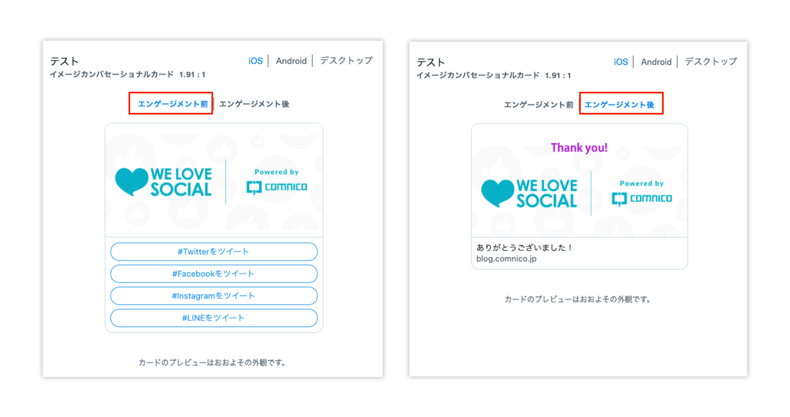
完成したカンバセーションボタンはカードライブラリに保存されます。
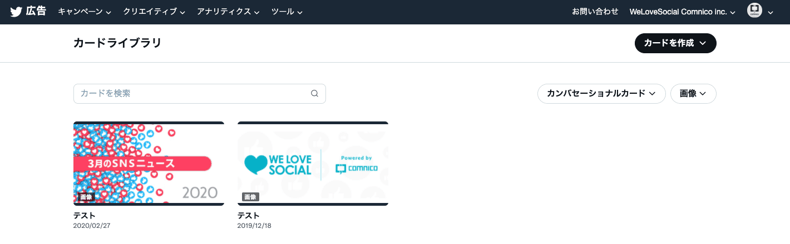
カンバセーションボタンを作成したら、次はツイートを作成します。
カンバセーションボタンをツイートする
カンバセーションボタンは、あくまでツイート内のクリエイティブのひとつ(カード)です。そのため、カンバセーションボタンを作成するだけでは、ツイートとして公開することはできません。ボタンを作成したら、次の手順でツイートを作成しましょう。
カードライブラリ内、カンバセーションボタンにマウスオーバーすると、4つのアイコンが表示されます。この中から左から2番目の「ツイート」をクリックします。
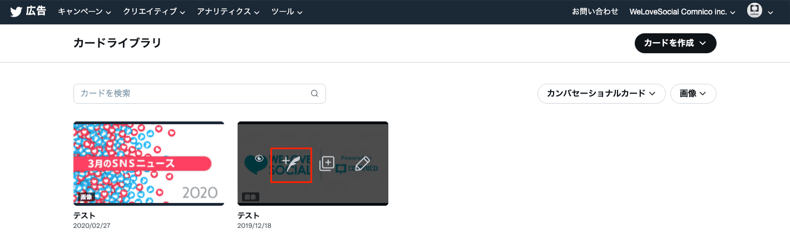
※アイコンは左から、カンバセーションボタンのプレビュー・ツイート・複製・編集を表しています。
カンバセーションボタンを使用したツイートの作成画面が開くので、テキストを記入してツイートしましょう。右側の下三角マークから、下書き保存や日時指定予約も可能です。
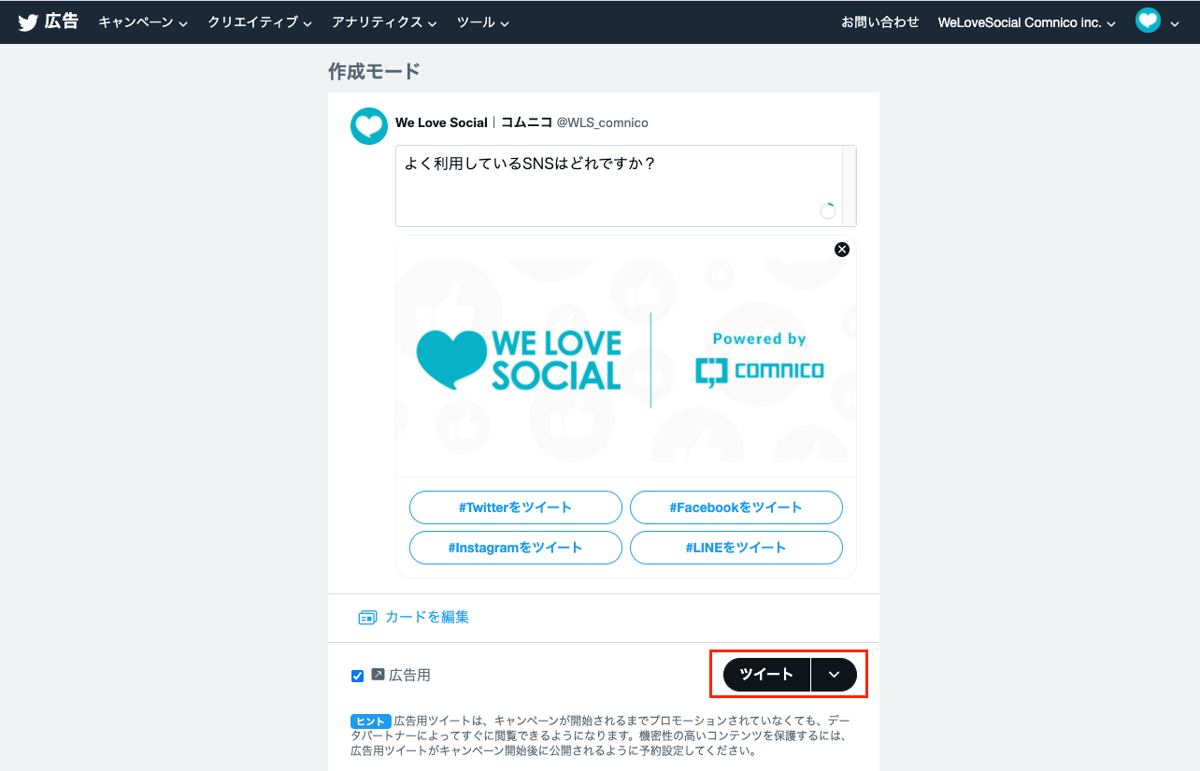
右下の「広告用」にチェックが入っている場合、ツイートは広告としてのみ表示されます。通常のオーガニックツイートのようにアカウントのツイート一覧にも表示させたい場合は、「広告用」のチェックを外してツイートまたは予約します。
ただし、この「広告用」チェックボックスが表示されるのは、アカウント管理者のみです。広告パートナーとしてビジネス管理権限を付与してもらっている場合は、チェックボックスが表示されず、すべて広告用ツイートとして作成されます。この場合は、アカウント管理者に依頼をして、ツイートを作成または予約してもらうようにしましょう。
これで、カンバセーションボタンを使ったツイートの作成が完了しました!
次の章では、応用編として「インスタントアンロック」の作成手順を紹介します。
インスタントアンロックの作成手順
インスタントアンロックとは、カンバセーションボタンの選択肢からツイートしてくれたユーザーのみに画像や動画などのプレミアムコンテンツを表示できる機能のことです。
顧客の方々により会話をしていただけるカンバセーショナルカードとプレミアムなコンテンツを見ることができるインスタントアンロックカードをご紹介します。https://t.co/SukT3qmLlk pic.twitter.com/6SCi5krCxG
— Twitter マーケティング (@TwitterMktgJP) August 4, 2016
例えば未公開の映画の予告編をプレミアムコンテンツとして設定しておくことで、カンバセーションボタンからのツイートを増やすきっかけを作り、ポジティブな会話を広げることができます。
その他にも、ツイート後のお礼メッセージを画像や動画で表示するなど、活用方法は様々です。カンバセーションボタンを使用する際は、ぜひ活用してみてくださいね。
では、インスタントアンロックを設定したカンバセーションボタンの作り方を説明していきます。
カンバセーションボタンの作成方法は、基本的に「カンバセーションボタンの作成手順」と同様です。「イメージカンバセーショナルカード」または「ビデオカンバセーショナルカード」を選択したら、「ツイートしてロック解除」にチェックを入れます。
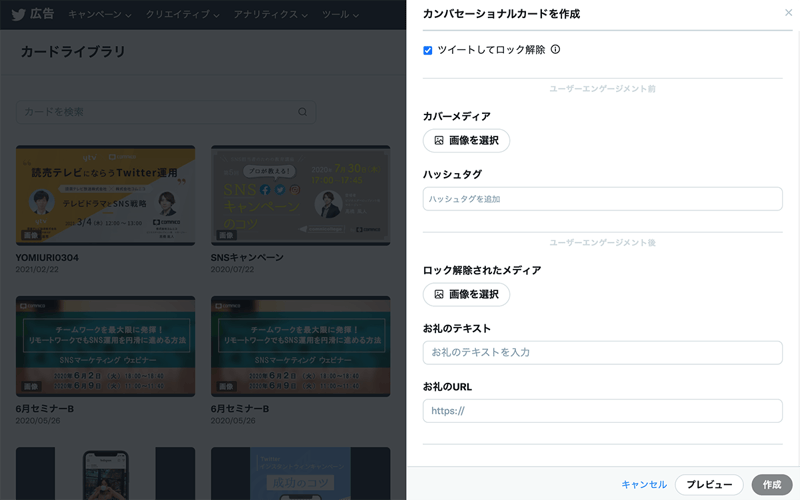
チェックを入れると、通常のカンバセーションボタン作成とは異なる2つの項目が出てきます。
カバーメディア
通常のカンバセーションボタンで「メディア」と表示されている項目と同じです。カンバセーションボタンからツイートしていない状態のユーザーに表示されるクリエイティブです。
ロック解除されたメディア
カンバセーションボタンからツイートしたユーザーにのみ表示されるクリエイティブ、いわゆる「プレミアムコンテンツ」の設定箇所です。画像や動画のサイズやフォーマットは、事前準備の章で説明したものと同様になります。
ひとつ注意点として、「ロック解除されたメディア」は、「カバーメディア」に画像を使用した場合と動画を使用した場合で、使用できるメディアが異なります。
- カバーメディアに画像を使用した場合
画像を使用した場合、つまり、イメージカンバセーショナルカードを作成した場合、ロック解除後のクリエイティブは『画像』または『動画』のいずれかを設定できます。ロック解除後のクリエイティブに画像を使用する場合は、カバーメディアで使用した画像と同様のサイズで画像を作成してください。
ロック解除後のクリエイティブに動画を使用する場合は、カバーメディアの画像を縦横比16:9で作成する(動画の縦横比と同じにする)必要があります。 - カバーメディアに動画を使用した場合
動画を使用した場合、つまり、ビデオカンバセーショナルカードを作成した場合、ロック解除後のクリエイティブは『動画』のみ設定でき、『画像』の設定は出来ません。
なお、1つのカンバセーションボタンに設定できるロック解除後のクリエイティブは1パターンのみです。ハッシュタグボタン(選択肢)ごとにロック解除後のクリエイティブを出し分けることは出来ないため、ご注意ください。
まとめ
カンバセーションボタンは、最大4つの選択肢を用意することでクローズドな質問ができ、ユーザーにツイートを促す仕組みでツイート数の増加に寄与するため、クイズやアンケートキャンペーンのために多く活用されています。「クイズの答えは?」「食べてみたいメニューは?」など、クリエイティブと上手く組み合わせて工夫することで、様々な使い方に応用できます。
今回の記事を参考に、ぜひキャンペーン等でカンバセーションボタンを活用してみてくださいね。
カンバセーションボタンやその他Twitterの機能を使ったキャンペーンをご検討中の方は、ぜひ以下の記事もご覧ください。
>> 【2021年版】Twitterキャンペーン最新活用事例
>> 話題になったTwitterインスタントウィンキャンペーン事例まとめ
>> クチコミを増やし、UGCを生むSNS時代のコミュニケーション施策
>> Twitterキャンペーンの抽選フローと手間を削減する便利なツール
>> 多くのUGC生成につながったTwitter・Instagramキャンペーン事例集
キャンペーンにかかる手間を大幅に削減するキャンペーンツール「ATELU」はこちら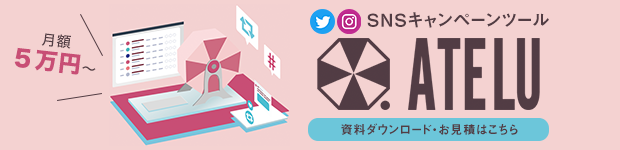

2011年、株式会社コムニコへ入社。セールス・コンサルタントとして、業種・業界問わず多くの案件を担当。2019年よりマーケティング領域も兼任し、コンサルタントとしての経験を活かした運用担当者目線のマーケティングを行っている。